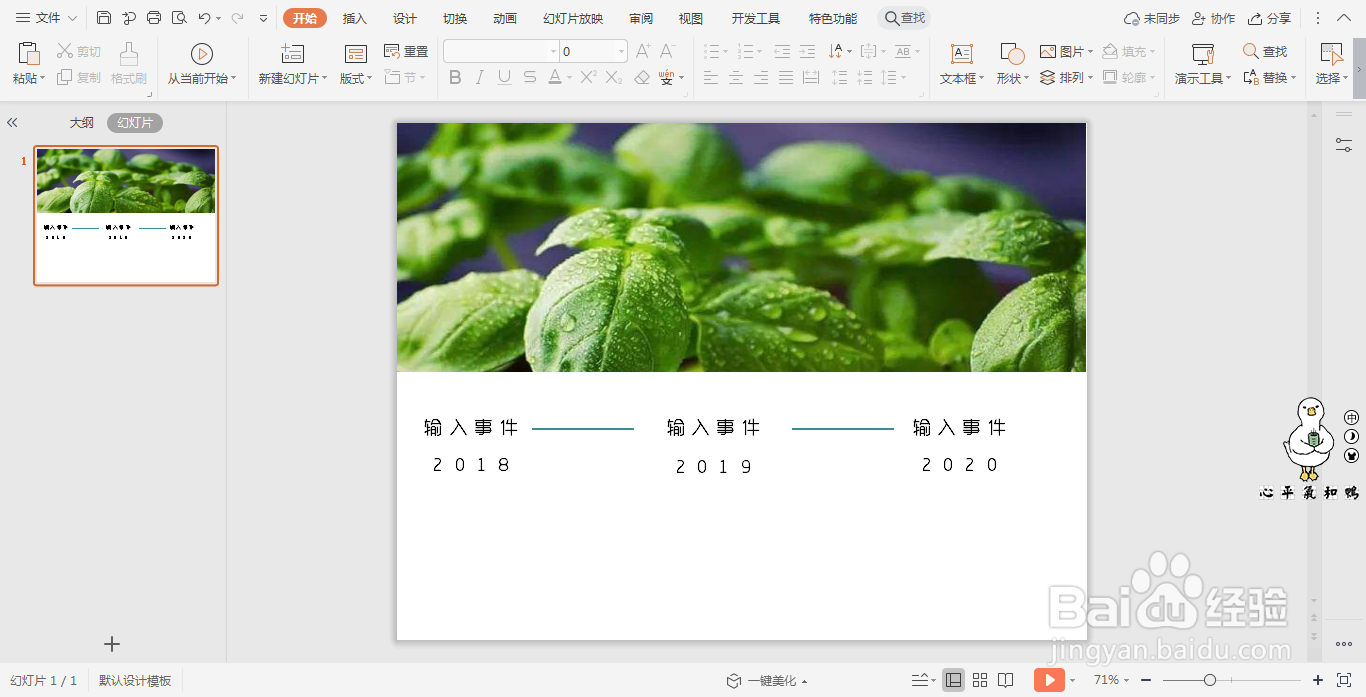1、在插入选项卡中点击图片,选择本地图片,插入一张准备好的背景图片。

2、选中背景图片,鼠标拖动调整其大小,放置在页面的上半部分。

3、在插入选项卡中点击形状,选择其中的直线。
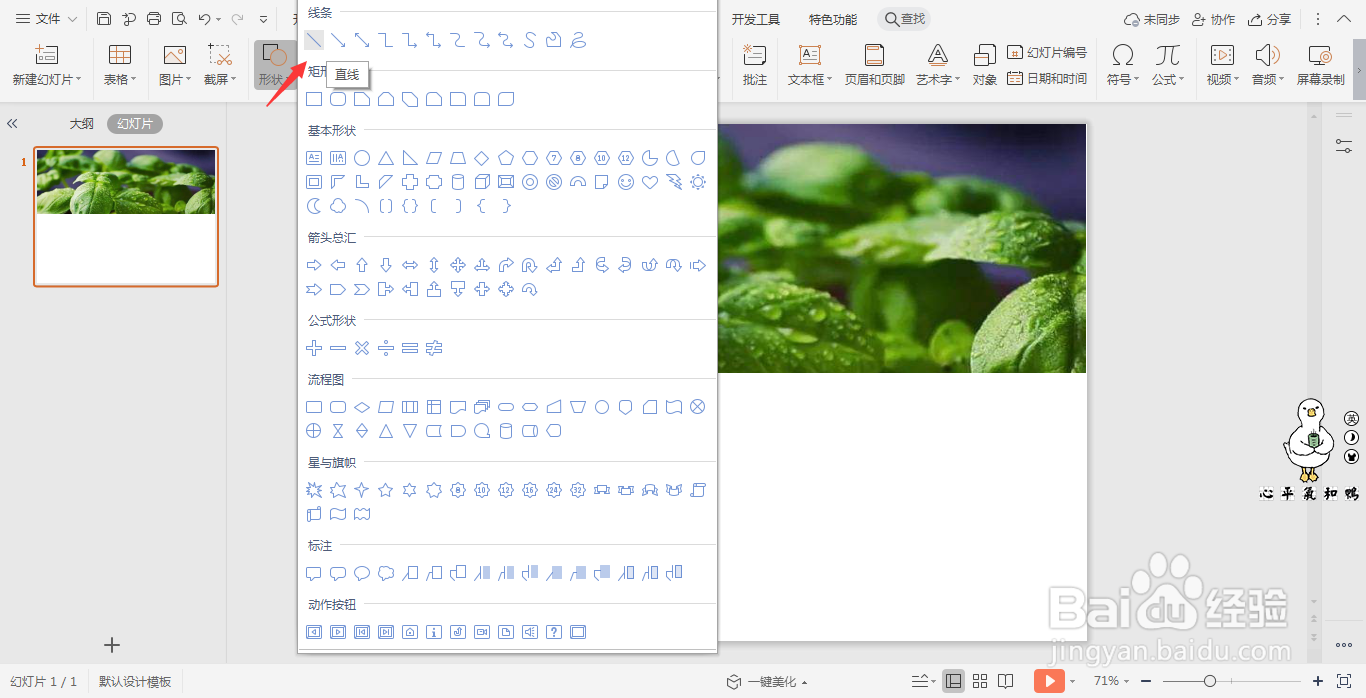
4、按住shifr键,在页面上绘制出长短一致的直线,均匀放置在图片下方。
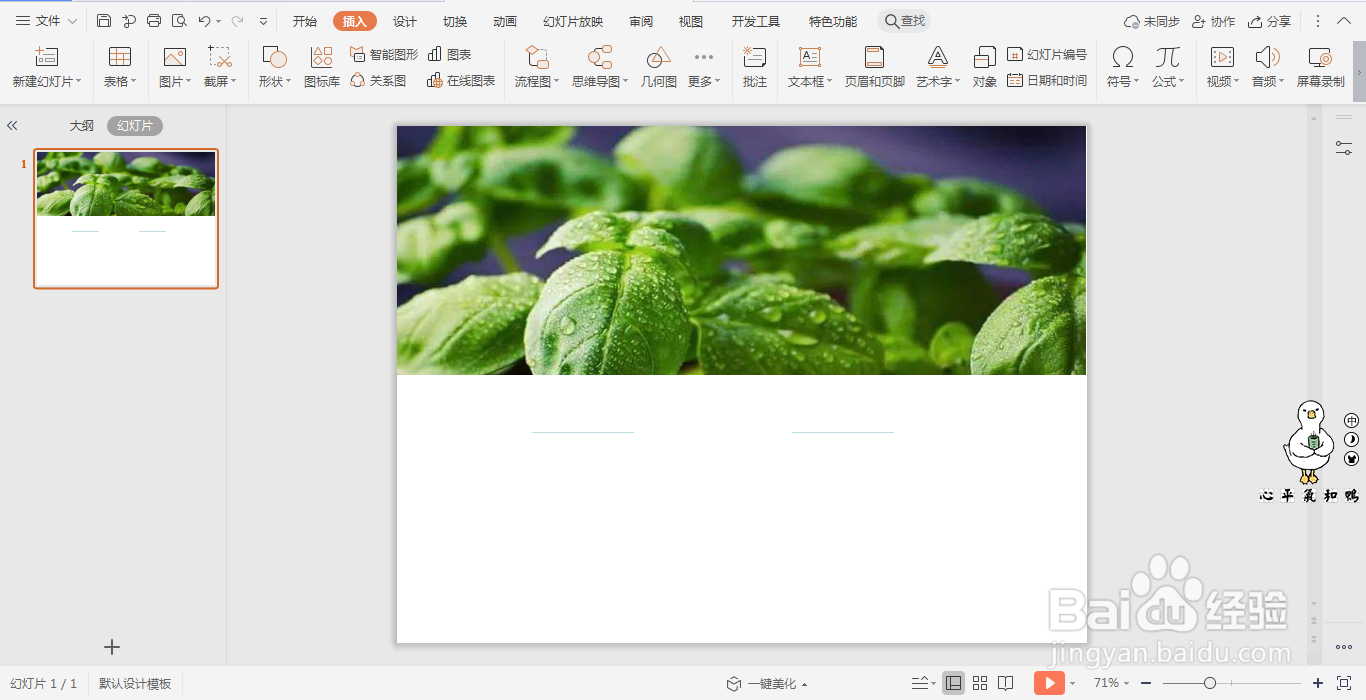
5、选中直线,颜色填充为蓝色,线条宽度设置为2.25磅。
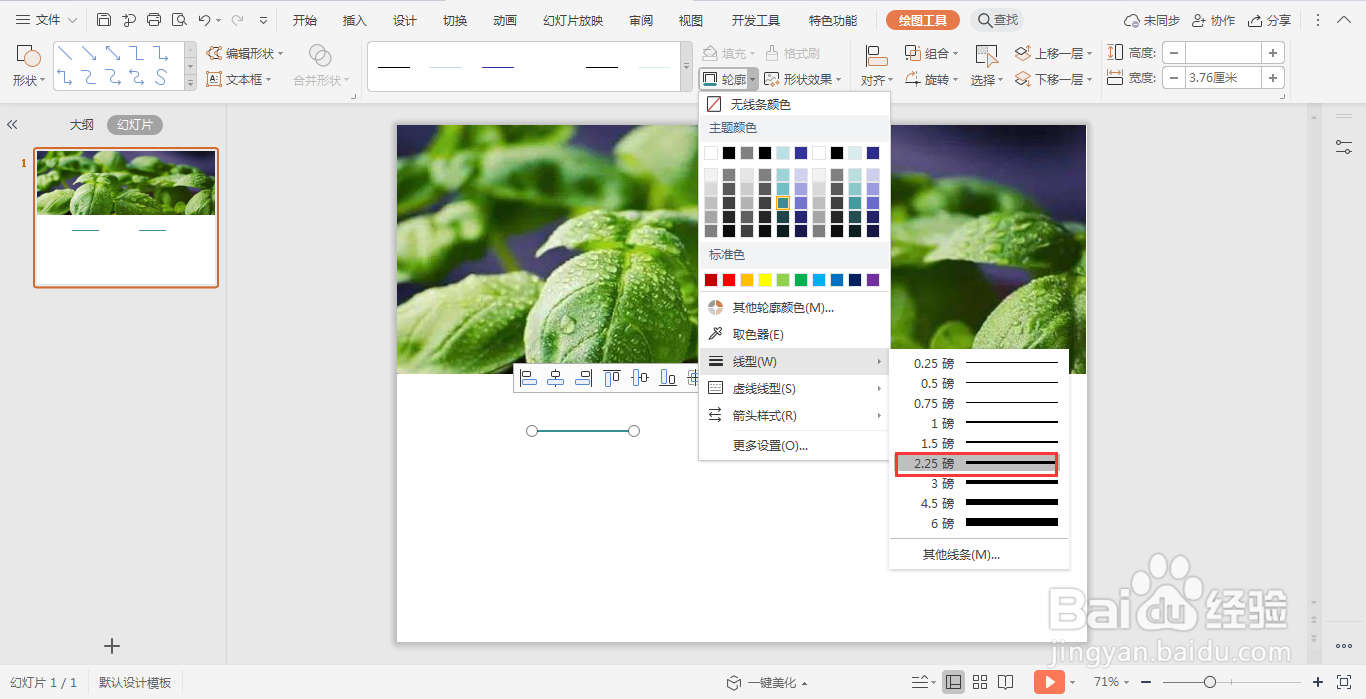
6、最后,在直线位置输入事件和时间,这样图文并茂型时间轴就制作完成了。
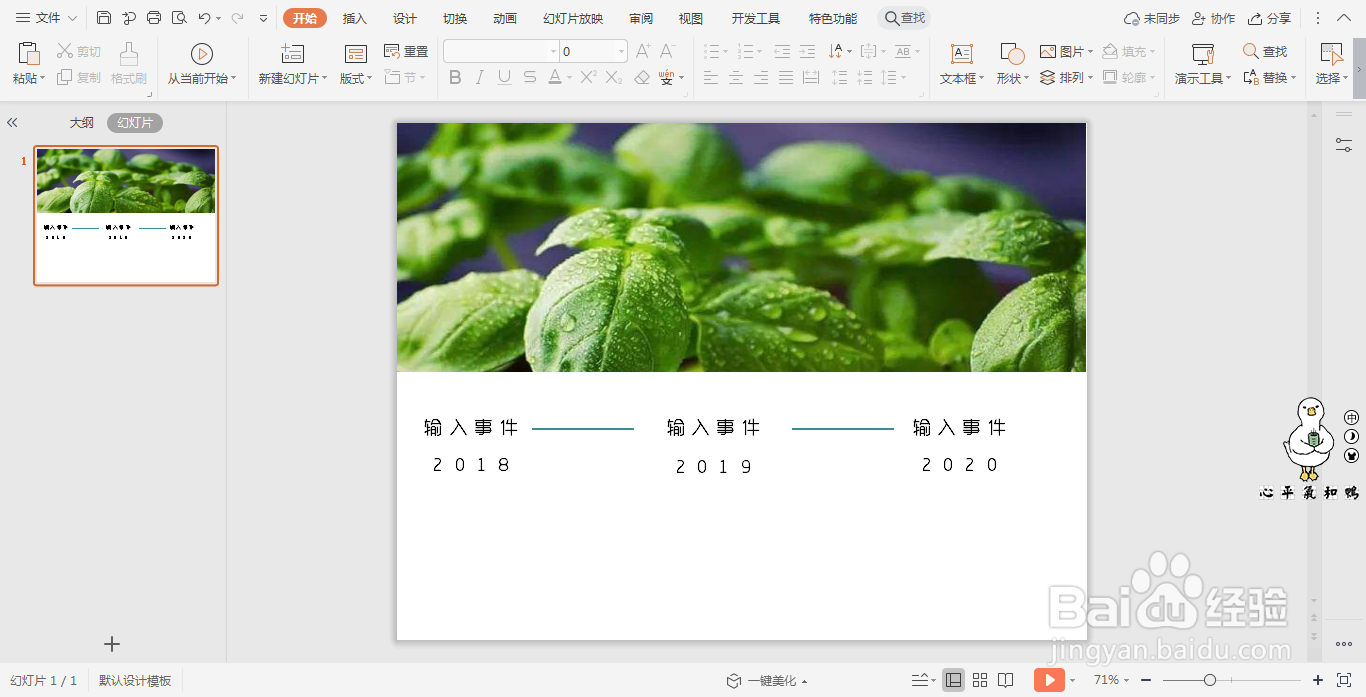
时间:2024-10-22 17:14:26
1、在插入选项卡中点击图片,选择本地图片,插入一张准备好的背景图片。

2、选中背景图片,鼠标拖动调整其大小,放置在页面的上半部分。

3、在插入选项卡中点击形状,选择其中的直线。
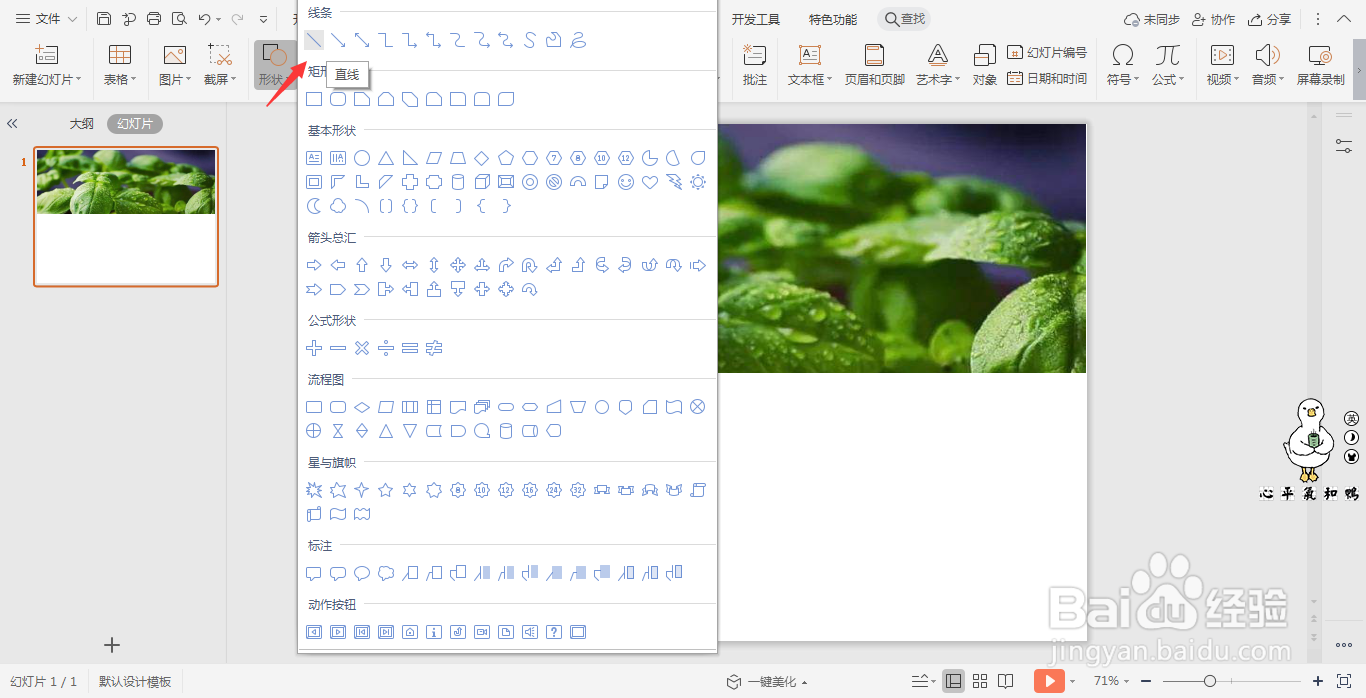
4、按住shifr键,在页面上绘制出长短一致的直线,均匀放置在图片下方。
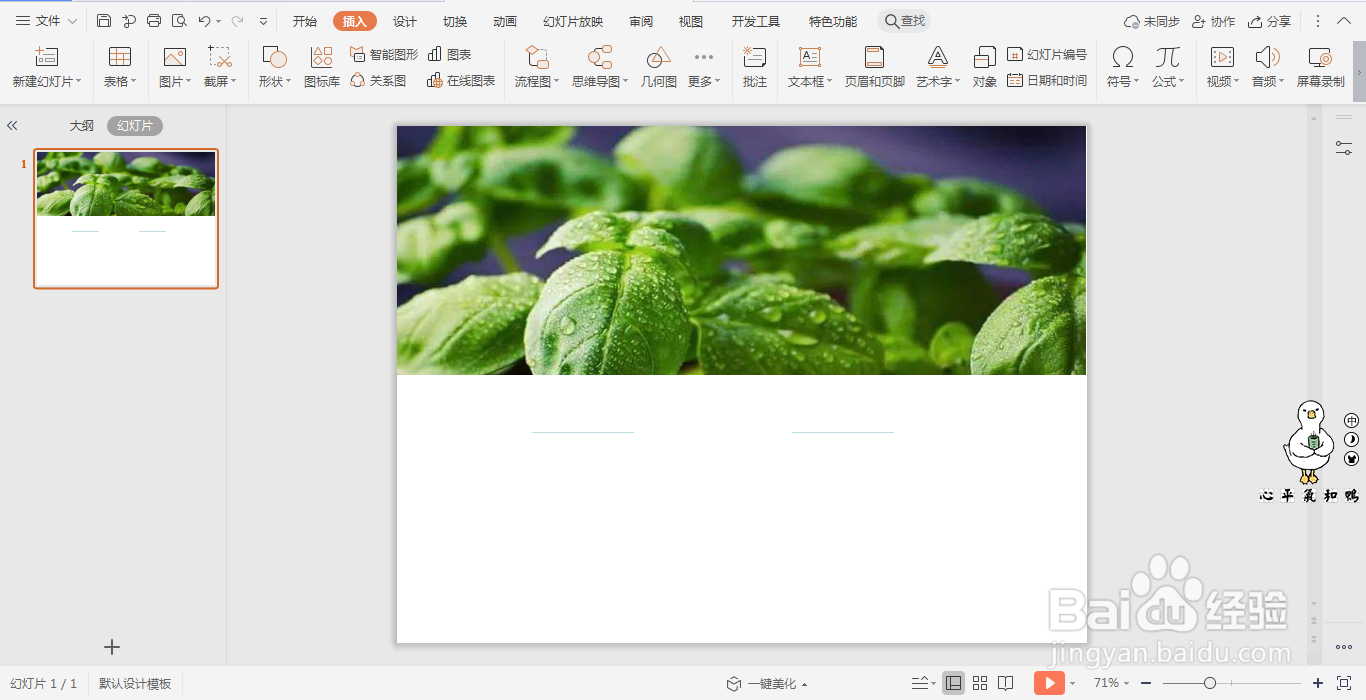
5、选中直线,颜色填充为蓝色,线条宽度设置为2.25磅。
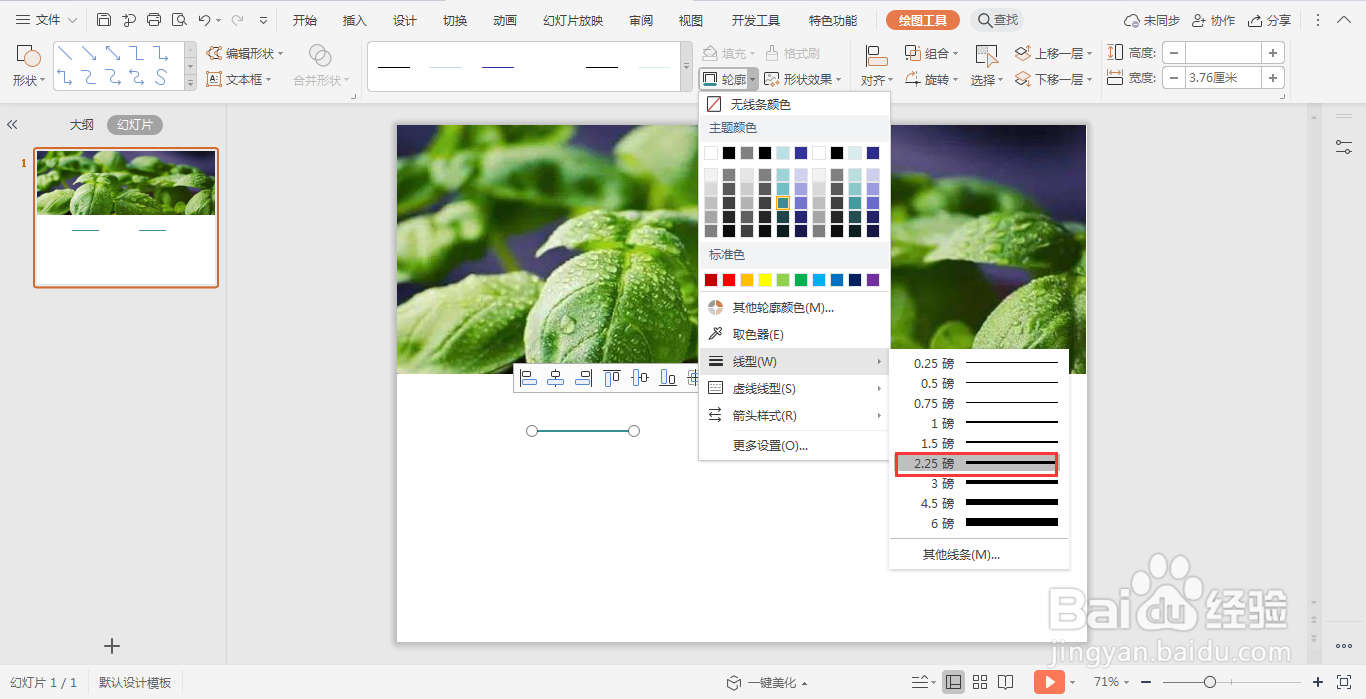
6、最后,在直线位置输入事件和时间,这样图文并茂型时间轴就制作完成了。